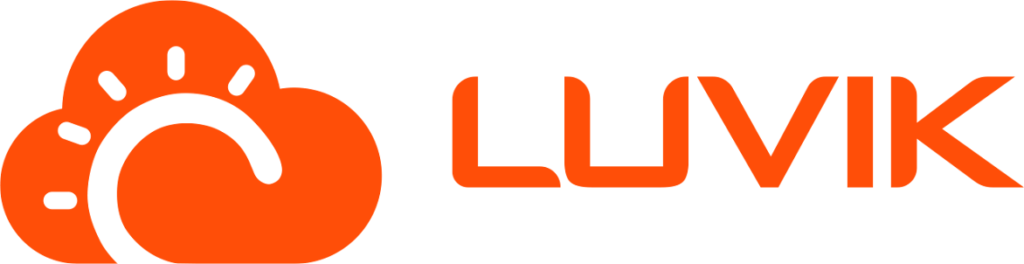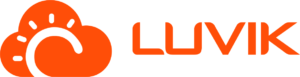
Como configurar o pixel do Facebook e as Tags do Google no site do Luvik
Uma das formas de divulgar a sua empresa na internet é pagar para que sua empresa apareça em destaque quando as pessoas pesquisam no Google ou recebam a sua mensagem quando navegam pelo Facebook/Instagram.
Para configurar essas campanhas de anúncios e medir o desempenho delas é preciso configurar o pixel (ou tag) no seu site.
Ele funciona com um código que, ao ser configurado em seu site, permite que você consiga mapear as pessoas que visitaram a sua página em determinado período e usar essa informação para otimizar o seu fluxo de campanhas.
No site gerado pelo Luvik, é possível aplicar o pixel do Facebook e Google.
Uma vez que o seu site já esteja no ar, você pode acessar as ferramentas de anúncio que você utiliza para incluir seus pixels e suas tags nele.
Como localizar o Facebook Pixel
Acesse a sua conta de anúncios. No menu do Gerenciador de Eventos da Meta. > Clique em “Conectar origem de dados” > “Web” > “Pixel do Facebook”. Dê um nome e copie o código do pixel.
Como localizar a Tag do Google
Acesse sua conta do Google Ads, no menu lateral esquerdo clique em “Ferramentas e configurações” (ícone de chave inglesa).
Em “Medição”, clique em “Conversões”. Clique em uma conversão já criada ou crie uma nova, após isso vá até a seção “Configurar a tag” ou “Configurar manualmente” e escolha a opção “Instalar a tag por conta própria”.
Será exibido o código da Global Site Tag (gtag.js) e da event snippet (caso seja uma conversão específica).
Como localizar a Tag do Google Tag Manager
Acesse o Google Tag Manager, clique na conta e depois no container correspondente ao seu site. No canto superior direito, clique em “Admin” (Administração).
No menu da direita, clique em “Instalar o Google Tag Manager”. Você terá acesso ao código de instalação para copiar.
Como localizar a Tag do Google Analytics
Acesse o site: https://analytics.google.com, depois selecione a propriedade GA4 correspondente ao seu site.
No menu lateral esquerdo, clique em “Admin” (Administração). Em “Propriedade”, clique em “Fluxos de dados”, depois clique no fluxo de dados do seu site (geralmente é o domínio do seu site). Role a tela até encontrar a seção “Instruções de marcação”. Clique em “Instalar manualmente”.
Você terá acesso ao código de instalação para copiar.
Como adicionar o pixel e as tags em seu site
No Luvik, acesse o menu “Configurações > Meu site” e localize as seções “Conteúdo tag HEAD” e “Conteúdo tag BODY” .
Ao configurar as ferramentas é comum surgir a dúvida: em qual parte do código do site essas tags devem ser inseridas — <head> ou <body>?
Aqui vai um resumo rápido.
(Imagem gerada pelo GPT-3.5, OpenAI, 2025).
Insira o seu pixel do Facebook ou suas tags do Google nos campos corretos e clique em “Alterar”.
Depois da instalação, use as ferramentas de diagnóstico para validar a instalação, como Facebook Pixel Helper (extensão do Chrome) e Google Tag Assistant. Essas ferramentas irão verificar se os pixels estão capturando visitas e ações corretamente.
Em caso de dúvidas, entre em contato com nosso time de suporte.
Veja outros artigos
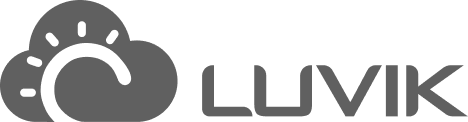
LUVIK SISTEMAS LTDA. CNPJ: 37.123.063/0001-45
© Luvik - Por um mundo com mais energia solar
© 2026 . Created for free using WordPress and Kubio